De donkere modus van de Apple TV inschakelen, handmatig of automatisch

Wanneer het donker is en de lampjes uit zijn, is het laatste wat u wilt verblind door het heldere wit van uw Apple Het startscherm van tv wanneer je film eindigt. Hier leest u hoe u de donkere modus op de Apple TV kunt inschakelen om uw TV-escapades op late avonden aangenamer te maken.
GERELATEERD: Uw Apple TV updaten naar tvOS 11
De donkere modus is een functie die werd geïntroduceerd in tvOS 10, maar je moest het handmatig activeren of deactiveren, wat me ertoe heeft gebracht om de donkere modus gewoon de hele tijd in te schakelen voor het gemak. Ik geniet echter overdag van de lichte gebruikersinterface. Gelukkig kunt u met de release van tvOS 11 de wijziging automatisch laten plaatsvinden.
Open hiervoor de app Instellingen op het startscherm van uw Apple TV.
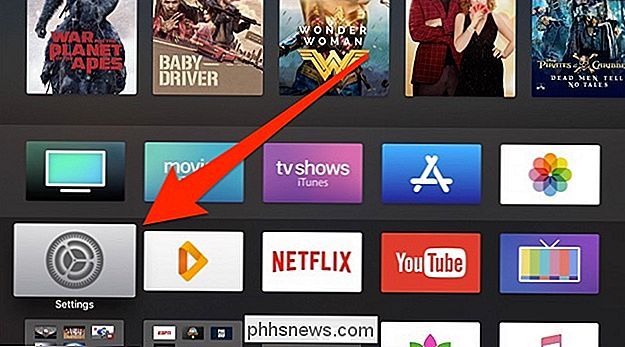
Selecteer "Algemeen".
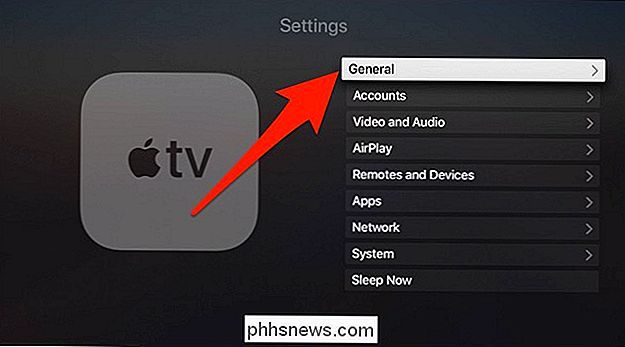
Klik bij "Uiterlijk".
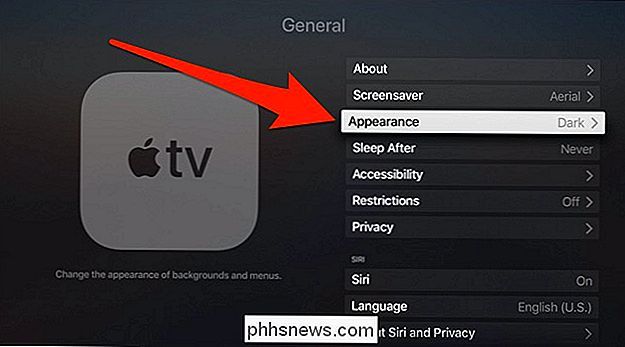
Selecteer "Licht", "Donker" of "Automatisch". De laatste optie is geweldig als u het beste van beide werelden wilt.
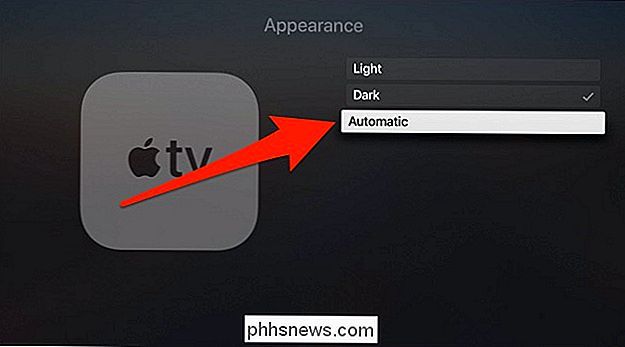
Als u Automatisch selecteert, verschijnt een pop-up die u laat weten dat deze functie ook Locatieservices en Automatische tijdzone inschakelt. Selecteer "Beide inschakelen" om te bevestigen.
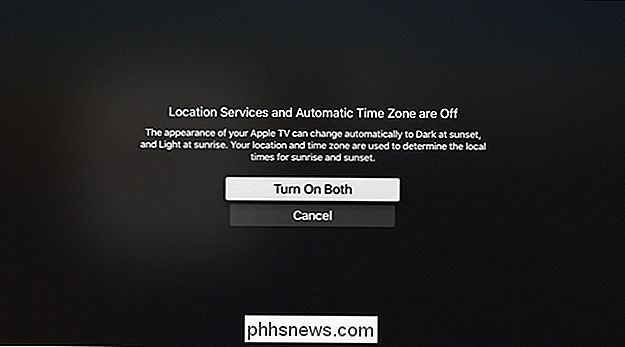
De automatische donkere modus wordt nu ingeschakeld. Overdag is de gebruikersinterface dus licht van kleur en 's nachts wordt deze automatisch donker. Dan komt de ochtendtijd, het verandert weer in het licht. Het slechte nieuws is dat apps volledig los staan van de menu's van de Apple TV. Dus als er een Apple TV-app is met een bijzonder verblindend, wit thema dat je zou willen, zou je het donker kunnen maken, dat is iets dat je moet opnemen met die specifieke app-ontwikkelaar. Ondertussen kun je de menu's van je Apple TV in ieder geval draaglijker maken, en veel apps introduceren langzaam de donkere modus om mee te gaan met deze slanke nieuwe look.

Hoe te beheren wanneer macOS-updates zijn geïnstalleerd
Updates zijn noodzakelijk, maar vervelend. Daarom installeert uw Mac ze standaard automatisch. Systeemupdates beschermen uw Mac tegen malware en andere bedreigingen en voegen af en toe nieuwe functies toe. Hetzelfde geldt voor software-updates, dus het is belangrijk om al uw apps up-to-date te houden.

Posten van uw favoriete Facebook-pagina's bekijken Meer vaak
Het nieuwsfeedalgoritme van Facebook is een beetje een zwarte doos. Het controleert tientallen signalen en levert (zogenaamd) de inhoud die u wilt zien. Helaas werkt het zelden zo. GERELATEERD: Hoe Facebook's nieuwsfeed sorteeralgoritme werkt Als er pagina's zijn waar je dol op bent (bijvoorbeeld How-To Geek's Facebook-pagina), zul je niet echt zie heel veel berichten van hen - en dat staat op het punt om nog meer te verminderen.



